xTool D1 Pro 20-W-Laserschneider und -gravierer im Test

Wenn Sie im Jahr 2023 ein Maker sind, brauchen Sie zwei Dinge für die moderne Herstellung: einen 3D-Drucker und einen Laserschneider. Während 3D-Drucker bei besserer Qualität immer kleiner und billiger werden, gilt dies nun auch für Laserschneider und -gravierer. Was einst ein 20.000-Dollar-Stapel von Werkstattmaschinen war, ist jetzt ein 9-Kilo-Computer-Add-on und für Bastler und kleine Unternehmen leicht erschwinglich. Der xTool D1 Pro 20W Laserschneider und Gravierer ist eine aufregende Ergänzung der xTool-Reihe. Erfahren Sie mehr in dieser Rezension.
Dies ist ein gesponserter Artikel und wurde durch xTool ermöglicht. Die tatsächlichen Inhalte und Meinungen sind die alleinigen Ansichten des Autors, der auch bei einem gesponserten Beitrag redaktionelle Unabhängigkeit wahrt.
Auspacken
Der xTool D1 Pro 20W Laserschneider und Gravierer ist ein intelligenter, moderner, benutzerfreundlicher Desktop-Laserschneider, der auch als Gravierer dient. Es kann flache Gegenstände in einer Reihe von Materialien wie Holz, Metall, Gummi, Glas usw. gravieren und manchmal schneiden. Es ist sehr vielseitig und modern mit der Fähigkeit, seine Firmware zu aktualisieren und über Wi-Fi, USB oder TF-Karte zu arbeiten.

Sie erhalten das Gerät unmontiert. Das ist nicht schwer, erfordert aber einige Anstrengung, da Sie die ziemlich schweren Metallseiten des Geräts zusammenfügen müssen, und dies ist eine Arbeit mit drei Händen. Glücklicherweise sind die Anweisungen sehr klar und Sie müssen nur den Bildern folgen. Alle erforderlichen Schrauben und ein Schraubendreher werden in einem ordentlichen kleinen Werkzeugkasten mitgeliefert, und die Montage dauert nur etwa eine Stunde.

Der schwierigste Teil ist das Spannen der Riemen, die den Kopf über den Rahmen hin und her bewegen. Ich gebe Ihnen einen Tipp: Die Schrauben am Ende ziehen den Riemen fest. Geben Sie ihnen mehr Spiel, um den Gürtel zu passen, und ziehen Sie sie fest, bis sie straff sind. Die Anschlüsse sind im Inneren der Maschine versteckt, sodass Sie sie vorher nicht anbringen können. Das Anbringen nach der Montage erfordert kleine Finger und ruhige Hände. Ich hatte keines von beidem, kam aber am Ende dorthin.

Es gibt viele Zubehörteile, die Sie gleichzeitig mit Ihrem Schneideplotter kaufen können. Als Teil des Pakets erhielt ich die Dreheinheit RA2 (zum Beschriften von Flaschen und anderen Zylindern) und die Abstandshalter, um sie anzuheben, um dies zu ermöglichen. Ich habe auch die Air Assist-Einheit (kühlt den Schnittpunkt und bläst jeglichen Schmutz aus dem Schnittbereich weg) und das Wabenplattenset zum Schneiden erhalten.

Im xTool D1 Pro 20W Laser Cutter and Engraver Kit ist ein Paket mit Materialien für den Einstieg enthalten: etwas Sperrholz, einige Visitenkarten aus Metall, etwas Gummi zum Herstellen von Gummistempeln und ein Stück Holz, auf das Sie es kleben können, damit Sie stempeln können es, ein kleines Stempelkissen zum Testen Ihrer Stempel, ein Stück Kork, ein paar Baumschmuck aus Glas und einige Stücke Lasermarkierungspapier zum Gravieren von Glas. Das Papier wird auf das Glas geklebt, um dem Laser etwas zum Gravieren zu geben, als ob das Glas transparent wäre, es würde einfach durch das Glas gehen, ohne es zu berühren.

Zusammengebaut sieht das Gerät wirklich gut aus und die neue rot-goldene Lackierung lässt Sie wirklich wie Tony Stark fühlen.
Zum Schneiden benötigt man unbedingt die optionale Wabenplatte und das Alublech unter dem Schneidgut. Dies ist ein spezielles sechseckiges Metallgitter zum Schneiden, das es dem Laser ermöglicht, über das Material hinauszugehen, ohne Ihren Tisch zu beschädigen. Es verfügt auch über vier kleine Magnete, um das Material an der Platte festzuklemmen.

Auch unter der Wabe befindet sich eine zusätzliche Aluminiumschicht. Das Wabengitter streut über das Material hinausgehende Laserstrahlen und macht es sicher. Dies ist nicht im Basiskit enthalten, sondern als Add-On erhältlich.
Einrichten der Maschine
Es gibt einige Vorsichtsmaßnahmen, die beim xTool D1 Pro 20-W-Laserschneider und -gravierer beachtet werden sollten. Sie sollten es in einem gut belüfteten Bereich verwenden, da es alles, was es schneidet oder graviert, verbrennt und Dämpfe entstehen. Sie sollten die mitgelieferte Laserschutzbrille tragen und nicht weggehen, wenn sie in Betrieb ist.
Das beste Sicherheitsmerkmal ist der große goldene Knopf. Bevor der Laser seinen Lauf beginnt, müssen Sie die Start-Taste drücken. Dies verhindert, dass Sie den Laser versehentlich während der Verwendung der Software abfeuern, und stellt sicher, dass Sie neben dem Schneideplotter stehen, wenn er läuft.

Sie müssen die xTool Creative Space-Software herunterladen, die zum Laden oder Zeichnen Ihrer Designs verwendet wird. Diese Software wird über ein USB-Kabel mit dem Schneideplotter verbunden, aber Sie haben auch die Möglichkeit, eine Verbindung über Wi-Fi herzustellen. Die Einrichtung per WLAN ist etwas fummelig, aber eine gute Option.
Sobald Sie Ihr WLAN eingerichtet haben, können Sie Ihr Gerät an einem anderen Ort als direkt neben Ihrem Computer aufstellen. Mein Computer steht in einem Büro, und es ist nicht ganz bequem, dort Holz zu verbrennen. Wenn ich Wi-Fi verwende, kann ich das xTool D1 vor die Hintertür stellen und vom Büro aus Signale dorthin senden. Dies ist ein weiterer guter Grund, den großen goldenen GO-Knopf als Ausfallsicherung zu haben. Senden Sie den Auftrag an den Schneideplotter, gehen Sie zum Schneideplotter, drücken Sie den Startknopf, damit der Schneideplotter nicht ohne Ihre Aufsicht läuft.
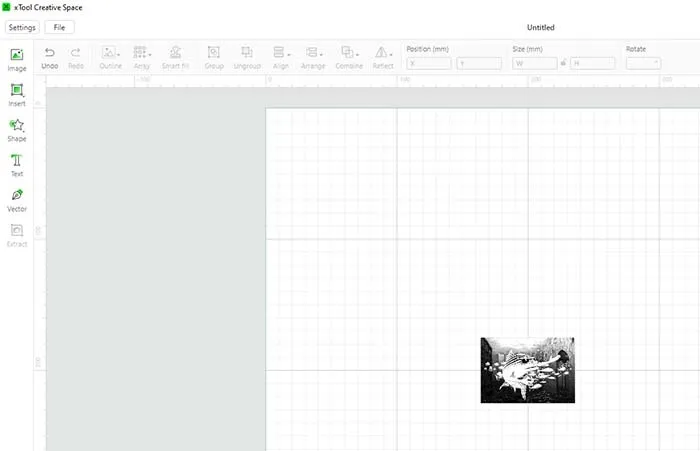
Laden Ihres Bildes
Ich habe ein Bild aus einem meiner Lieblingsspiele in die Software geladen und es erschien auf dem virtuellen Bett auf dem Bildschirm. Für importierte Grafiken empfehle ich die Verwendung von Software wie Photoshop oder Inkscape, die die physische Größe und DPI festlegen kann. Die Größe des Bildes auf dem Bildschirmraster entspricht der tatsächlichen Größe, aber Sie können die Größe mit der Maus an Ihren Arbeitsbereich anpassen.
Bearbeiten Sie den Auftrag mit der Schaltfläche Bearbeiten. (Sie können das Modell des von Ihnen verwendeten Schneideplotters einstellen, und die Software passt die Größe des Arbeitsbereichs an, um Ihr Gerät auf dem Bildschirm widerzuspiegeln.)

Sobald das Design verarbeitet ist und Sie zum Schneiden oder Gravieren bereit sind, können Sie es in der Vorschau anzeigen oder „einrahmen“. Der Laserkopf zeichnet den gesamten Bereich des Drucks ab, ohne abzufeuern, sodass Sie sehen können, wie weit der Laser um das Material herum schneiden wird. Dies verhindert, dass Sie etwas zu groß drucken und versehentlich Ihren Esstisch gravieren. Es wird eine Aluminium-Schutzfolie mitgeliefert, um sicherzustellen, dass Sie dies nicht tun, aber sie hat eine recht bescheidene Größe, sodass ein Rahmen ein Muss ist.
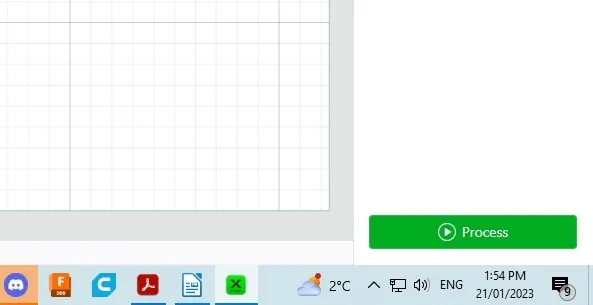
Gravieren und Schneiden
Das Bett ist „bodenlos“ (es hat keinen Boden – es ist ein leeres Quadrat wie ein Bilderrahmen). Wenn Sie es verwenden, gravieren Sie also direkt auf Ihre Bank (oder Ihren Esstisch oder Boden). Der Laser ist nur durch die Dicke des zu schneidenden Materials von Ihrem Boden oder Tisch getrennt. Natürlich wird der Laser nur ein bis zwei Millimeter über die Materialoberfläche hinaus fokussiert, beim Schneiden weiter. Aus diesem Grund müssen Sie das optionale Sechskantplatten-Set verwenden: um den Strahl zu unterbrechen und zu verhindern, dass der Laser Ihre Werkbank oder Ihren Tisch beim Schneiden beschädigt.

Dies ist ein weiterer Grund, die Brille zu tragen. Sie müssen sich vor der Verwendung des Cutters nicht besonders fürchten, und die Schutzbrille ist nur eine Vorsichtsmaßnahme. Es kommt selten vor, dass der Strahl unter dem Kopf hervorkommt. Es hat auch einen schützenden orangefarbenen Schild um sich herum, so dass Sie keine Streustrahlen haben sollten, die Ihr T-Shirt versehentlich in ein bauchfreies Oberteil schneiden.

Die Schnittqualität ist erstaunlich und schnell. Das Schneiden dieses 50-mm-Zahnrads dauerte ungefähr eine Minute – und sehen Sie sich diese winzigen Zähne an der Kante an! Ich sollte es beim nächsten Mal wahrscheinlich etwas langsamer machen, da einige dieser Löcher in der Mitte bei der Standardeinstellung nicht ganz durchgeschnitten wurden, aber das ist ungefähr gleichbedeutend mit dem Kurs mit Laserschneiden. Probieren Sie es aus, um Ihre bevorzugten Einstellungen zu erhalten.
Das Air Assist-Modul ist eine nette Geste. Es ist eine kleine Pumpe, die Luft durch ein Rohr zum Laserkopf am Kontaktpunkt führt. Es dient zwei Zwecken: macht die Schnitte präziser und verbrennt weniger und bläst jeglichen Schmutz aus der Schnittzone weg. Die Qualität und Präzision Ihrer Schnitte und Gravuren steigt, insbesondere bei Materialien, die gerne Feuer fangen, wie z. B. Holz. Brennen macht die Bilder, aber wir wollen keine Flammen.

Im Betrieb ist er wirklich leise. Ich hatte mehr Krach erwartet. Das muss der Grund sein, warum es diese erstaunlichen wackeligen Füße hat, die aussehen und sich anfühlen wie die analogen Joysticks auf einem PlayStation-Controller.

Unabhängig davon, ob Sie den Air Assist angebracht haben oder nicht, gibt es einen Sensor im Kopf, der Ihnen mitteilt, ob er Flammen erkennt, und dies tut, indem er den Laser abschaltet und einen Alarm auslöst. Dies ist ein weiterer Grund, warum Sie den Schneideplotter nicht verlassen dürfen, wenn er in Betrieb ist. Der Cutter stoppt den Laser, kann aber die Flamme nicht für Sie ausblasen.

Schließlich können Sie mit dem Drehaufsatz RA2 zylindrische Gegenstände gravieren, insbesondere Dinge wie Wasserflaschen aus Metall. Die Einheit wird an die Schaltung des Schneideplotters angeschlossen und enthält eigene Motoren, um die Flasche im Takt des Lasers zu drehen, sodass Sie Ihr Logo auf eine Flasche setzen können. Während der Laser die Flasche graviert, dreht er sich gehorsam dem Laser zu und rollt ihn hin und her.

Die Menge an Materialien, die der xTool D1 Pro 20W Laserschneider und Gravierer bearbeiten kann, ist etwas überwältigend. Die Liste umfasst Dinge, die Sie erwarten, wie Holz und Metall, aber auch Schiefer, Stempelmatten, Filz, Glas, Acryl, braunes Kraftpapier und Kork. Dieses Kit eignet sich hervorragend, um ein Unternehmen zu gründen, Haushaltsgegenstände zu personalisieren und Dinge zu verkaufen.
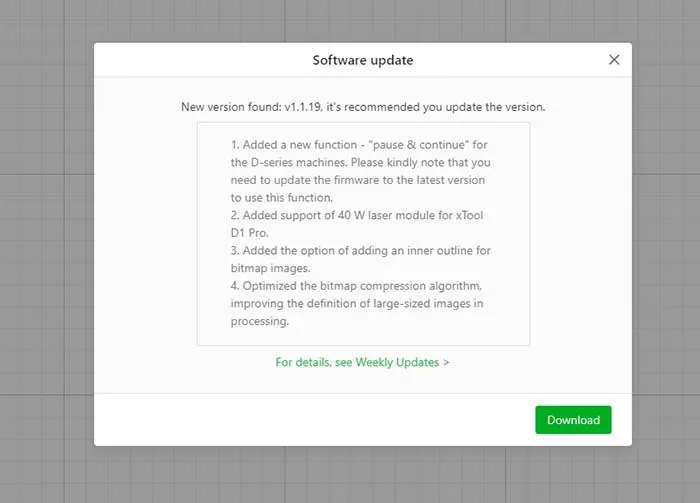
Zusammenfassung
Der xTool D1 Pro 20W Laserschneider und Gravierer ist ein richtiges professionelles Werkzeug für den Heim- oder Werkstattgebrauch. Es kostet 1.199,99 $ (ca. 1.139 £), ist robust wie ein Panzer gebaut und die Dokumentation ist gründlich und klar. Alles ist schön gut verarbeitet und passt sehr glatt zusammen. Dies ist ein Qualitätsartikel.
Der Laser ist viel feiner als andere Laserschneider, die ich gesehen habe, so dass die Ergebnisse sehr fein detailliert sein werden. Es steht auch sehr stabil auf den Füßen und bewegt sich überhaupt nicht, um Ihnen genaue Drucke zu liefern. Der xTool D1 Pro 20W Laserschneider und Gravierer könnte Ihnen eine Welt voller Möglichkeiten eröffnen.
- Twittern



Schreibe einen Kommentar